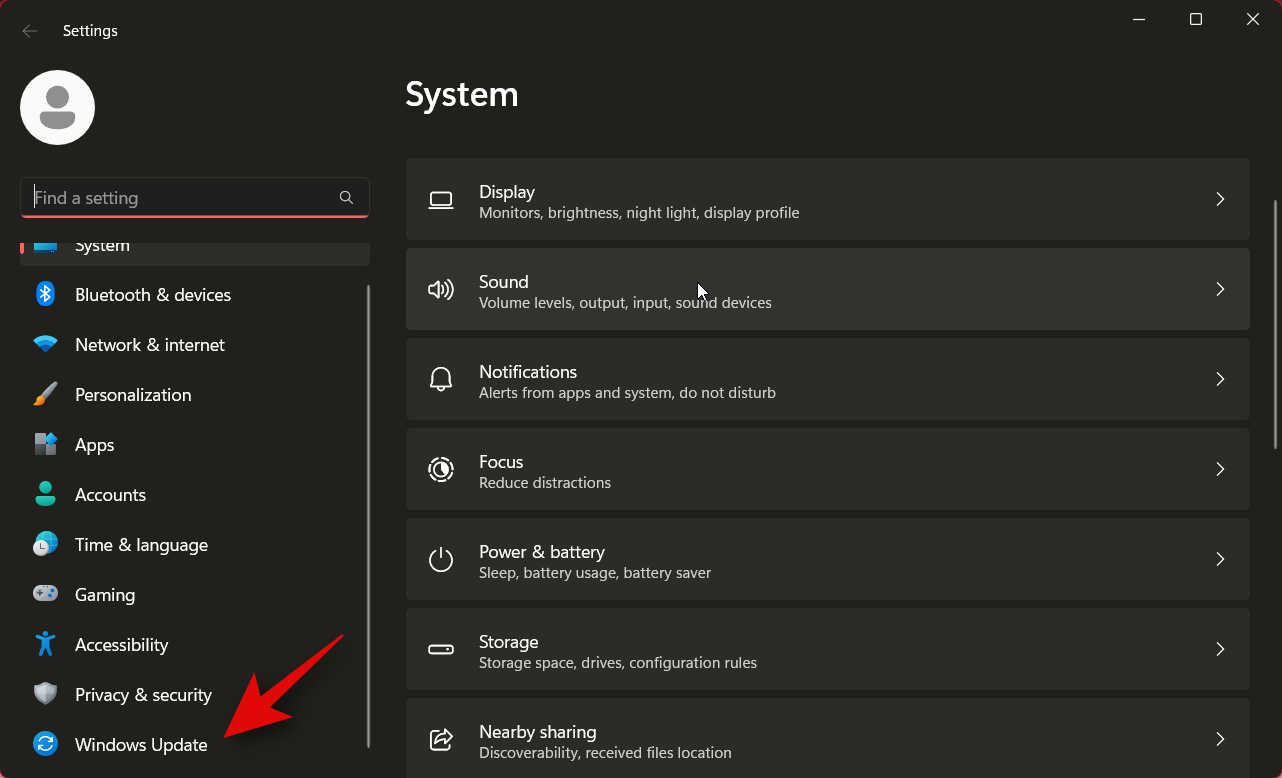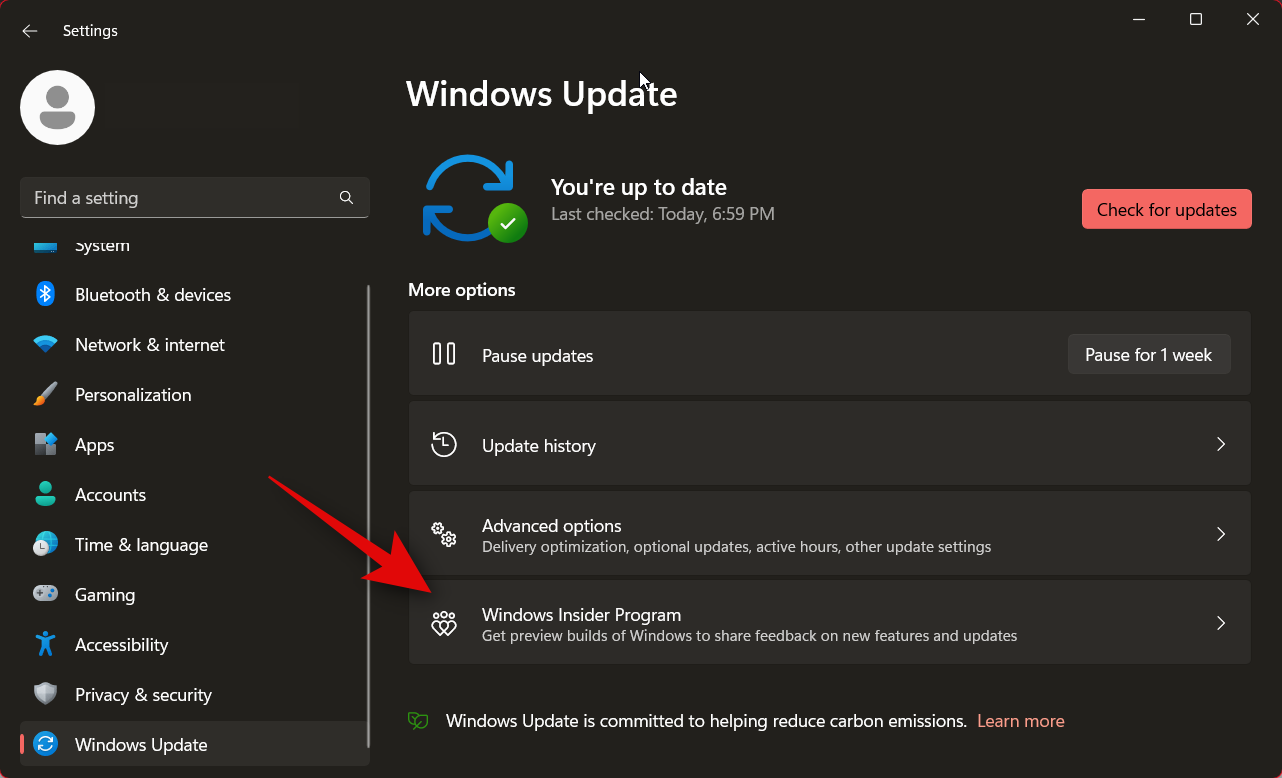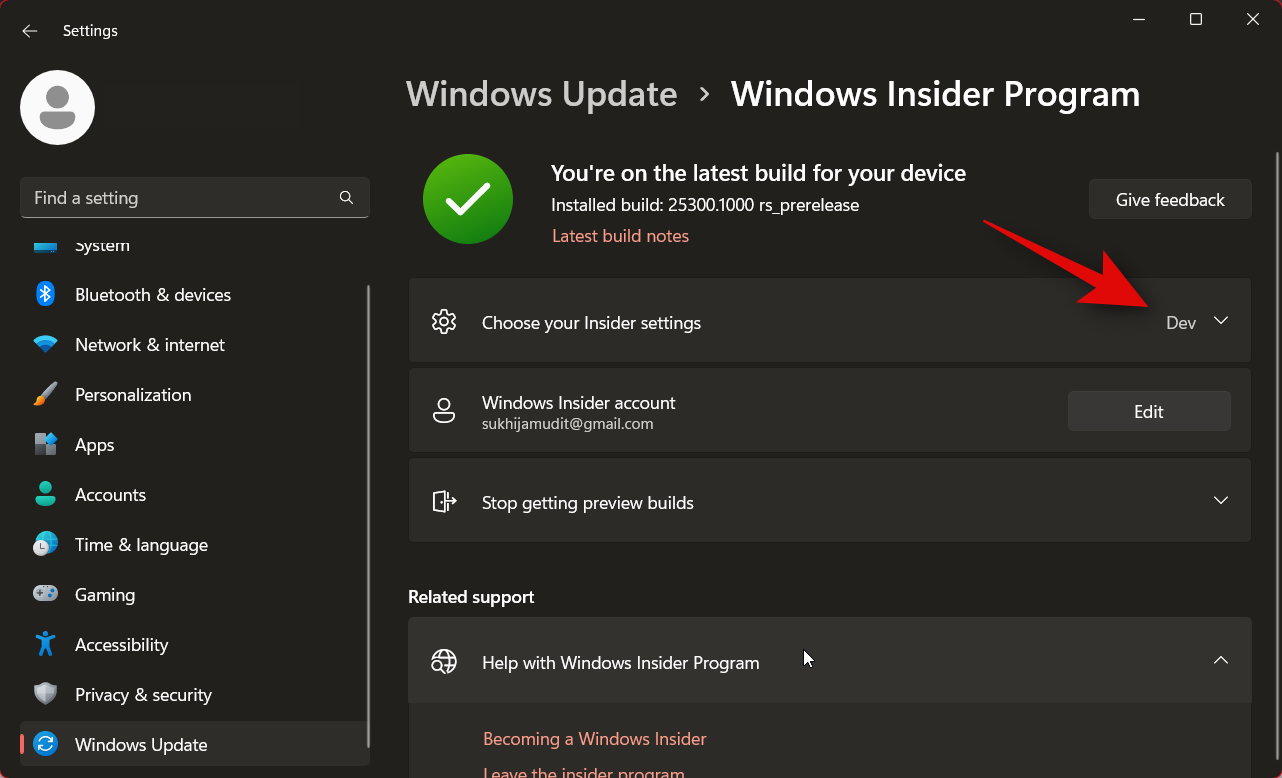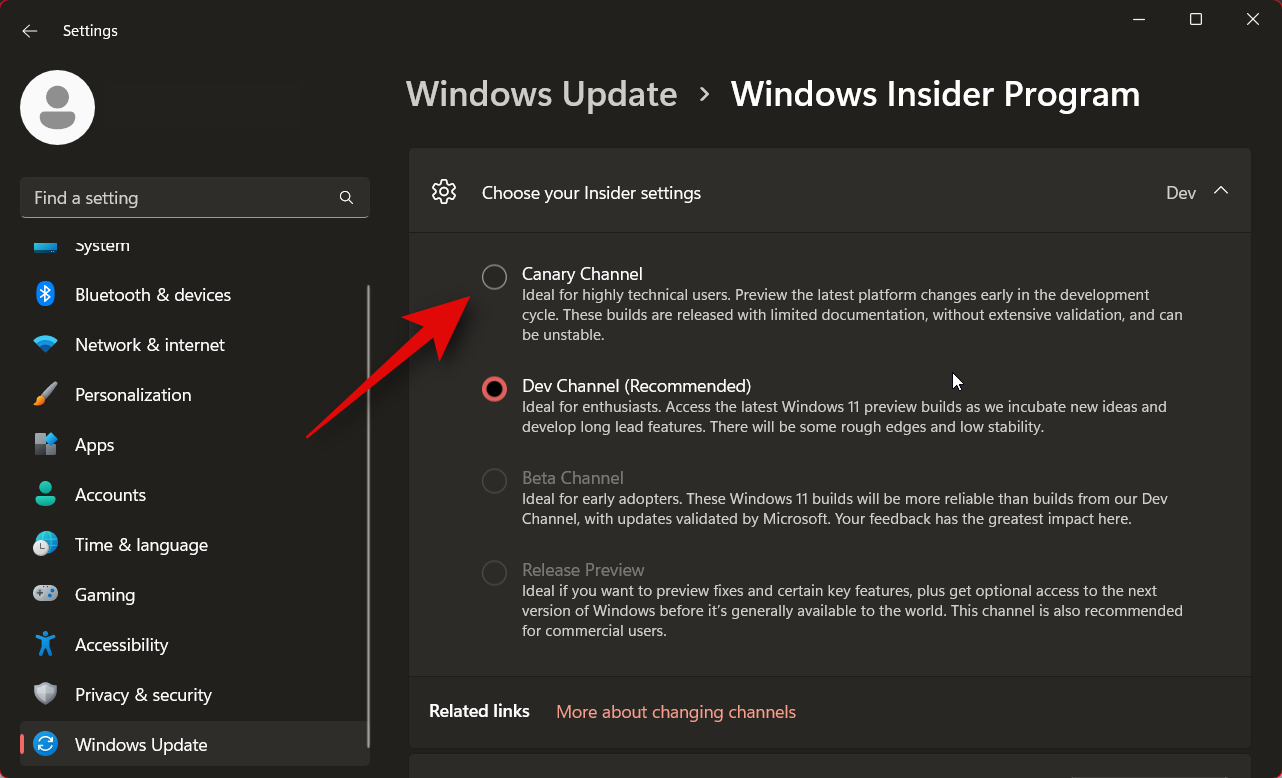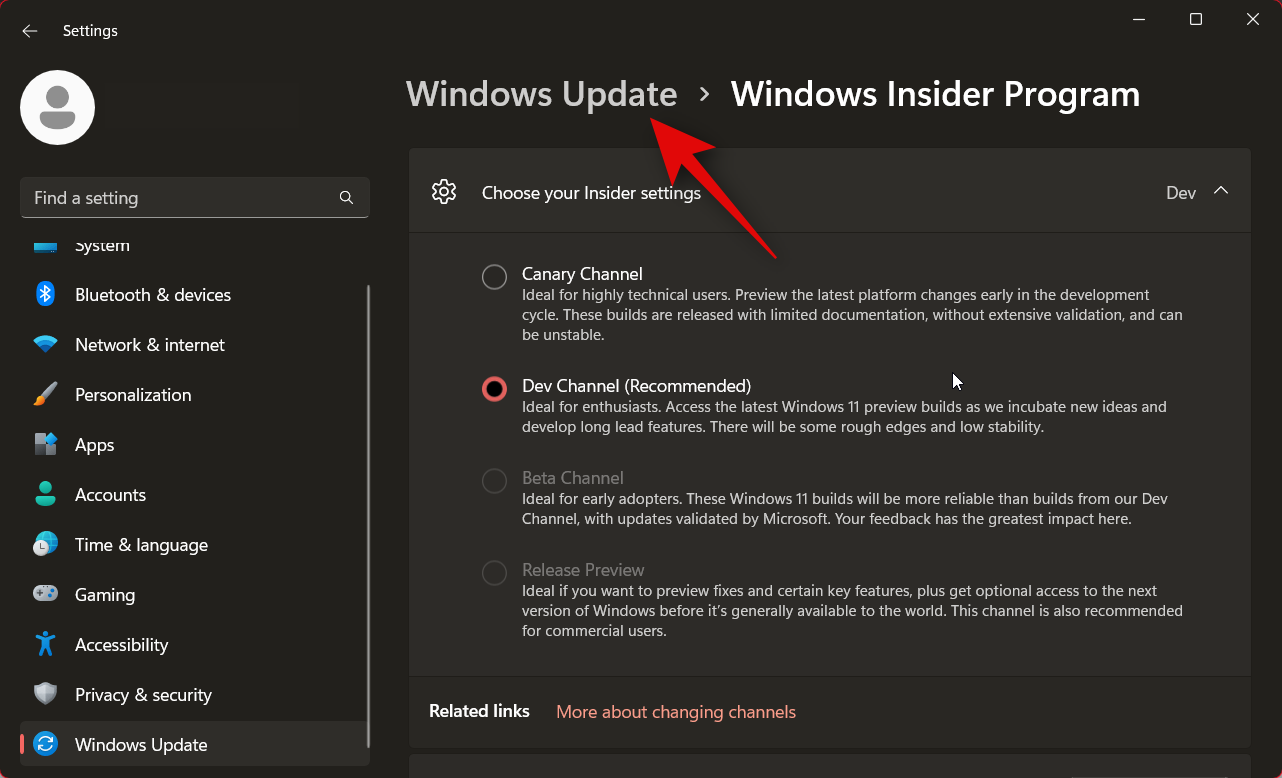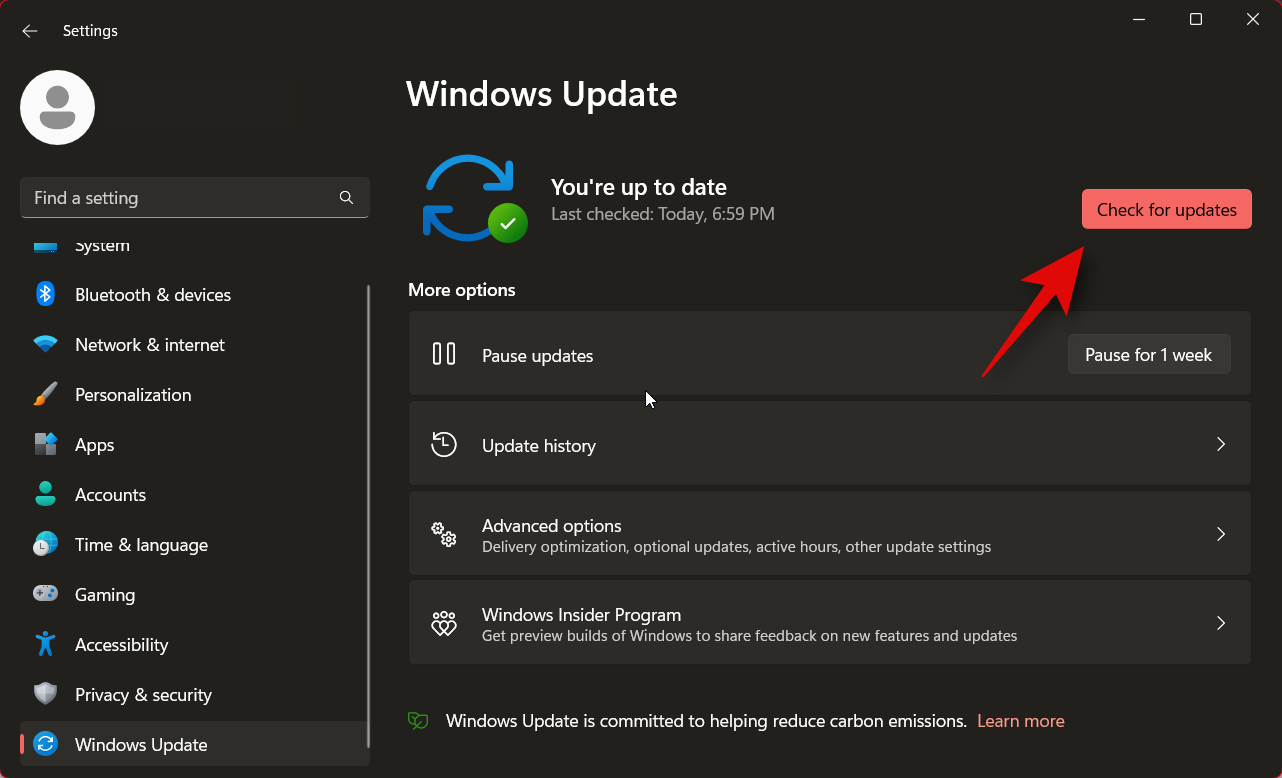Čo treba vedieť
- Ak chcete nainštalovať zostavu Canary, najprv sa pripojte k programu Windows Insider, potom prejdite do časti Nastavenia > Windows Update > Program Windows Insider > Vyberte nastavenia programu Insider a vyberte položku Canary. Nakoniec skontrolujte aktualizácie a nainštalujte najnovšiu dostupnú zostavu Canary pre váš počítač.
- Canary build je nový kanál vydania pre Windows Insiders, ktorý obsahuje .25000 buildov. Tento kanál nahrádza kanál pre vývojárov a obmedzí predplatiteľov na 0,23 000 zostavení. Nové zostavy sú momentálne k dispozícii predplatiteľom kanála pre vývojárov.
Windows 11 je hlavnou zmenou oproti predchádzajúcim verziám s novým používateľským rozhraním, integráciou AI a rôznymi spôsobmi interakcie s počítačom. Ak chcete získať nové zostavy, spoločnosť Microsoft ponúka tri kanály prostredníctvom programu Windows Insider: vývoj, beta a ukážka vydania. Teraz spoločnosť predstavuje ďalší spôsob, ako získať novšie zostavy s názvom zostavy Windows Canary. Dozvieme sa viac o týchto nových zostavách a o tom, ako ich získať.
Čo je kanál Windows Canary
Spoločnosť Microsoft otestuje najnovšiu zostavu Windows Canary pre všetkých členov programu Insider prihlásených na odber kanála. Tento kanál poskytuje najnovšie zostavy testované spoločnosťou Microsoft s najnovšími a experimentálnymi funkciami, ktoré sa nemusia nikdy zobraziť v konečnom vydaní budúcich aktualizácií Windowsu 11.
Podobne ako kanál pre vývojárov bude Canary obsahovať verzie Windows .25000 a vyššie, zatiaľ čo všetky ostatné kanály budú obmedzené na .23000. Zostavy vydané v kanáli Canary budú obsahovať minimálnu dokumentáciu a poznámky k vydaniu, pretože budú celkom nové, ako uvádza spoločnosť Microsoft.
Windows Canary Channel vs Dev Channel: Čo treba vedieť
Zatiaľ je kanál pre vývojárov podobný zostavám Canary. V skutočnosti sú zostavy vydané v kanáli pre vývojárov 0,25 000 zostavení, a preto budú všetci členovia kanála pre vývojárov automaticky presunutí do programu Windows Insider Program. Keď budú všetci migrovaní, kanál pre vývojárov začne obsahovať 0,23 000 zostáv. Ak chcete prepnúť späť na kanál pre vývojárov z Canary, budete musieť úplne preinštalovať Windows 11.
Ako nainštalovať Windows 11 Canary
Zostavu Canary si môžete nainštalovať registráciou do programu Windows Insider. Po registrácii sa môžete pripojiť ku kanálu Canary a podľa toho nainštalovať najnovšiu zostavu. Postupujte podľa nižšie uvedených krokov, ktoré vám pomôžu s procesom. Ak ste už členom programu Windows Insider, môžete namiesto toho použiť metódu 2.
Metóda 1: Ak nie ste súčasťou programu Windows Insider
Začnime tým, že sa najprv pripojíme k programu Windows Insider. Majte na pamäti, že ak sa chcete zapojiť do programu Windows Insider, budete sa musieť prihlásiť pomocou svojho konta Microsoft. Ak ste teda prihlásený/-á pomocou lokálneho účtu, odporúčame vám prepnúť na účet Microsoft a potom postupovať podľa pokynov nižšie.
Stlačením Windows + i spustite aplikáciu Nastavenia.
Kliknite na položku Súkromie a zabezpečenie na bočnom paneli.
Kliknite na položku Diagnostika a spätná väzba .
Povoľte prepínač pre diagnostické údaje a tiež voliteľné údaje .
Teraz kliknite na Windows Update .
Vyberte program Windows Insider Program .
Kliknite na položku Začíname .
Váš účet Microsoft bude automaticky detekovaný. Kliknite na tlačidlo Ďalej .
Kliknite na položku Prepojiť účet v novej výzve pre program Windows Insider.
Vyberte svoje konto Microsoft a kliknite na tlačidlo Pokračovať .
Teraz sa vám zobrazia licenčné zmluvy pre program. Skontrolujte ich podľa vlastného uváženia a kliknite na Pokračovať .
Kliknite a vyberte Canary ako svoj preferovaný kanál Insider.
Kliknite na Pokračovať.
Skontrolujte svoj výber kanála a znova kliknite na Pokračovať .
Teraz si prečítajte licenčnú zmluvu pre kanál Canary a kliknite na tlačidlo Pokračovať .
Teraz sa zobrazí výzva na reštartovanie počítača. Uložte všetky otvorené práce a kliknite na tlačidlo Reštartovať teraz .
Po reštartovaní počítača znova otvorte aplikáciu Nastavenia a kliknite na položku Windows Update .
Teraz kliknite na Skontrolovať aktualizácie .
Najnovšia dostupná zostava v kanáli Canary sa teraz zobrazí na vašom počítači. Teraz si môžete nainštalovať najnovšiu zostavu a užívať si nové a experimentálne funkcie.
Metóda 2: Ak ste súčasťou programu Windows Insider
Teraz, keď ste sa pripojili k programu Windows Insider, môžeme sa pripojiť ku kanálu Canary builds a nainštalovať najnovšiu verziu. Postupujte podľa nižšie uvedených krokov, ktoré vám pomôžu s procesom.
Stlačením Windows + iklávesovej skratky otvorte aplikáciu Nastavenia . Teraz kliknite na Windows Update na ľavom bočnom paneli.
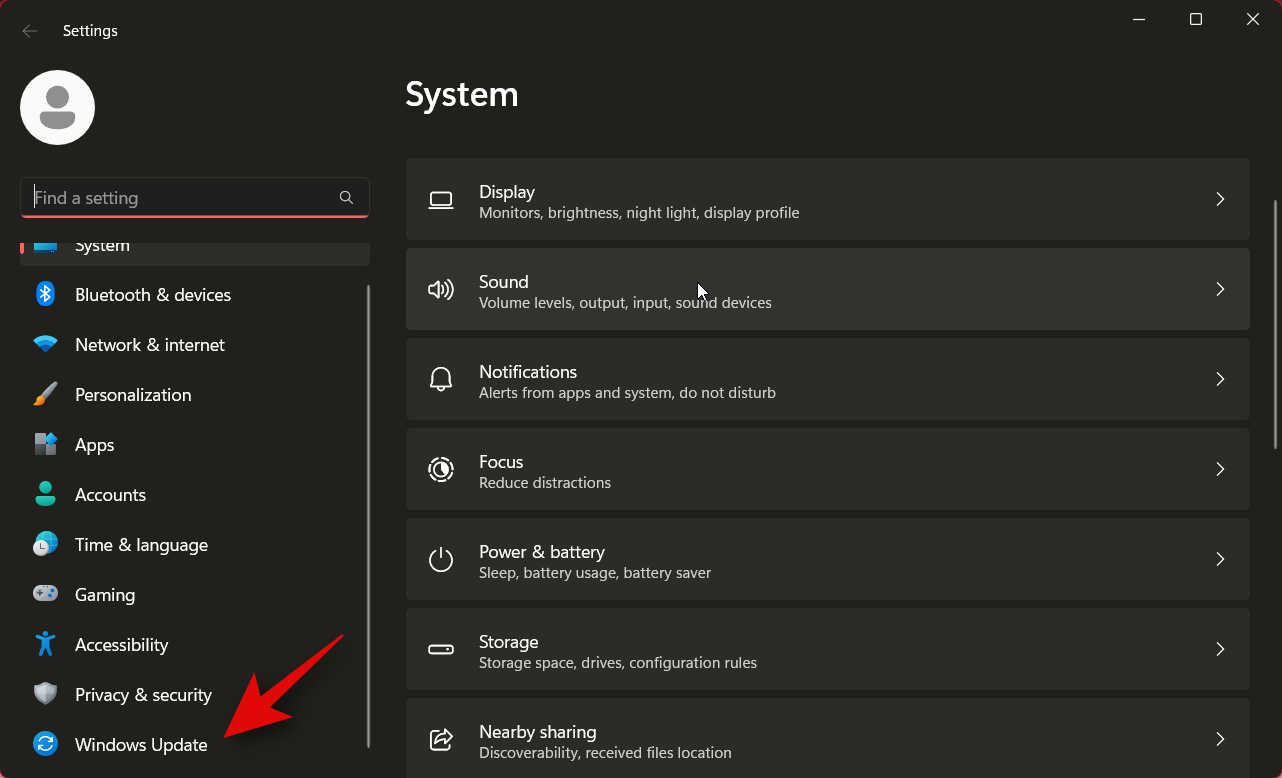
Kliknite na položku Windows Insider Program .
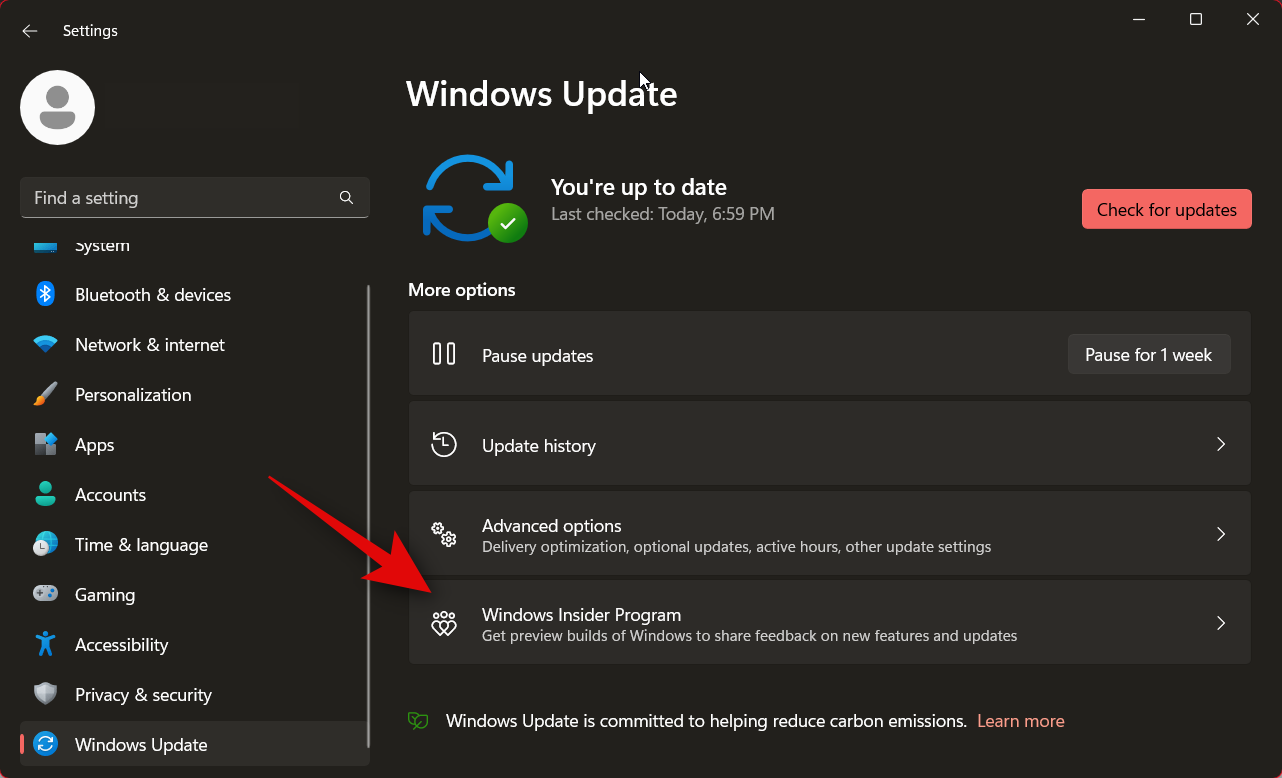
Kliknite na položku Vybrať nastavenia Insider .
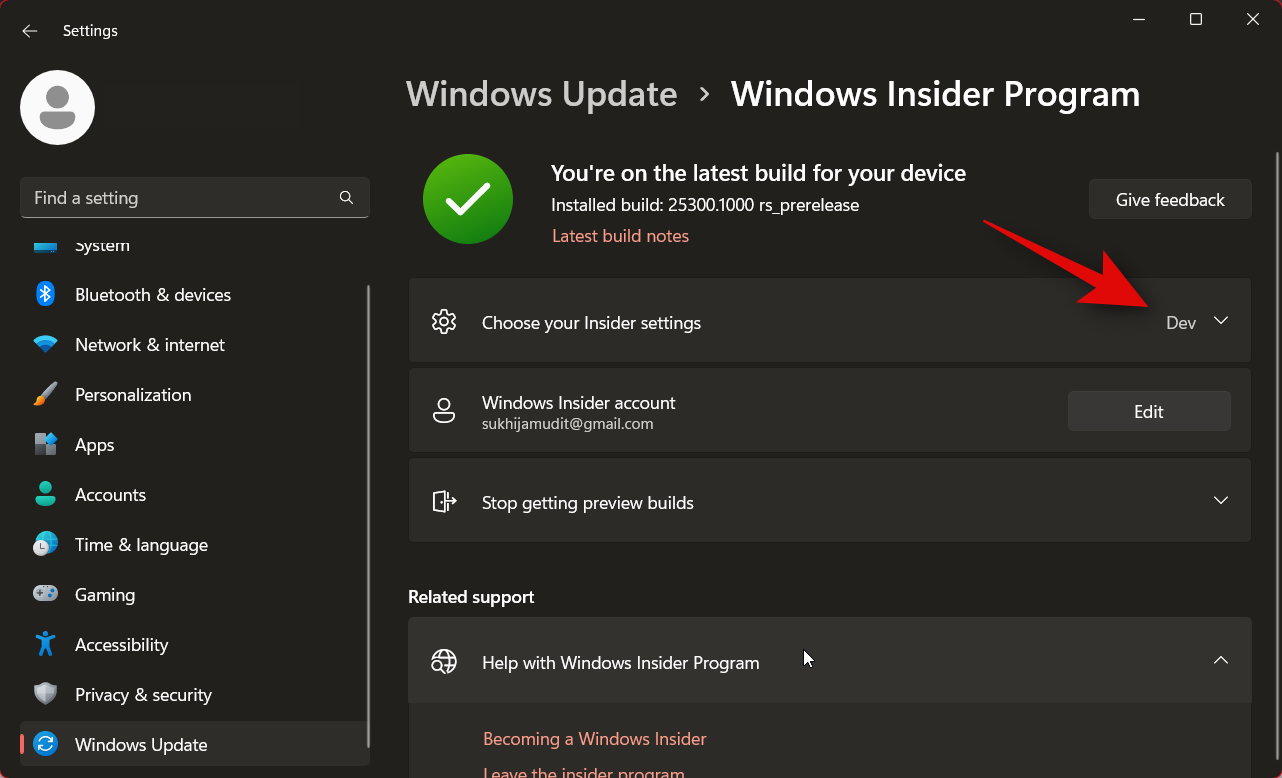
Teraz kliknite a vyberte Kanársky kanál .
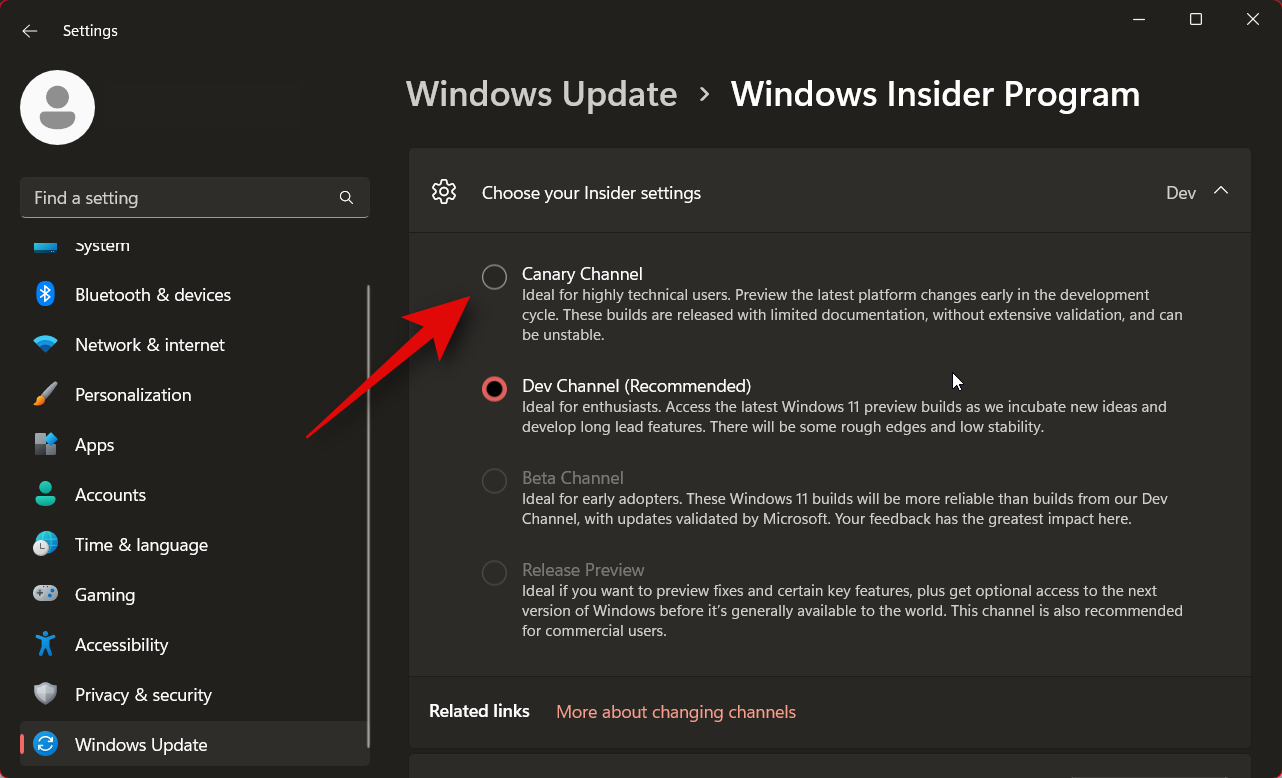
Kliknutím na položku Windows Update v hornej časti sa vrátite na predchádzajúcu stránku.
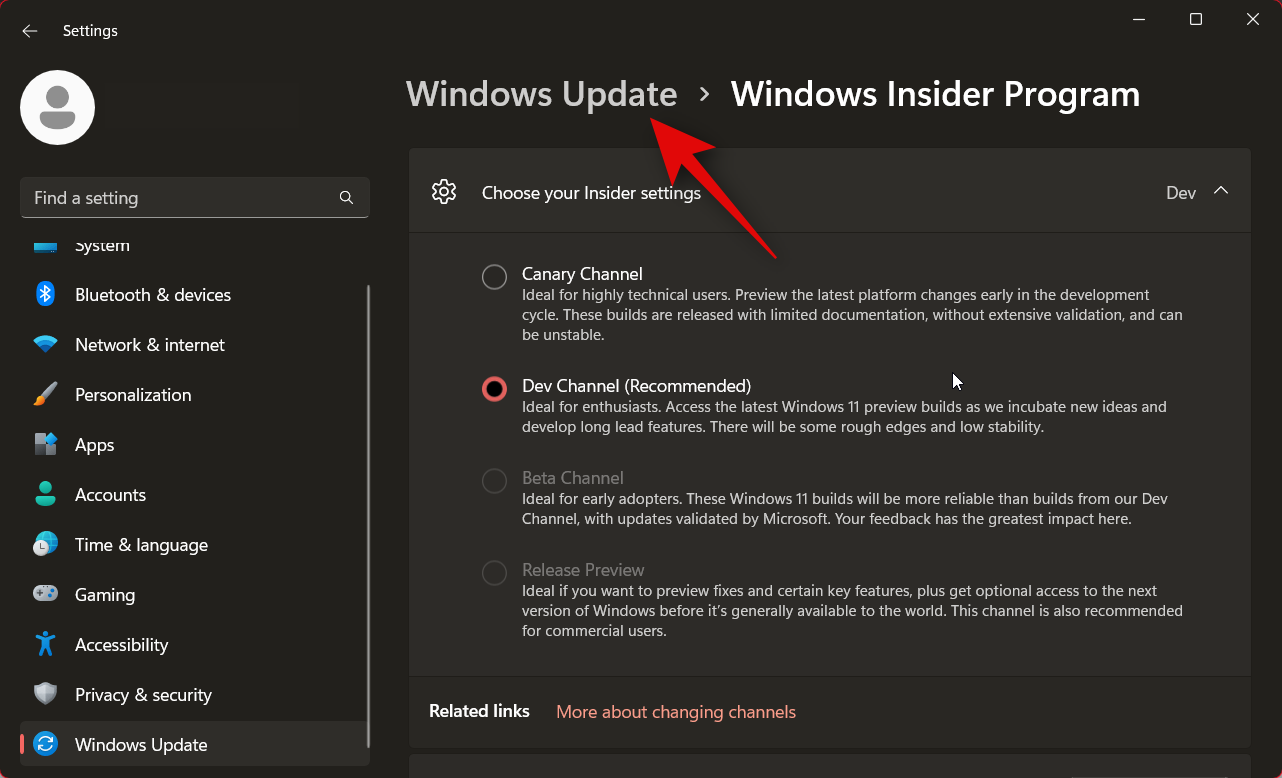
Kliknite na položku Skontrolovať aktualizácie .
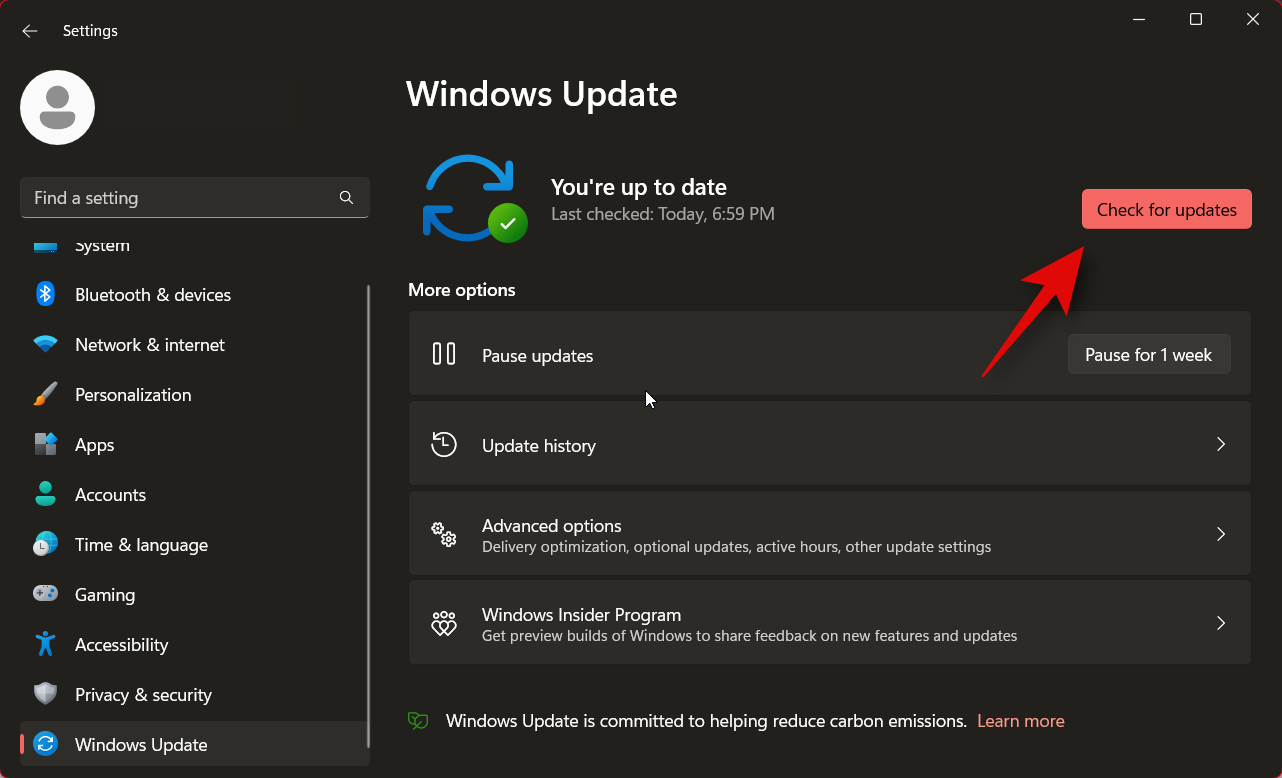
Windows teraz skontroluje a zobrazí najnovšiu vnútornú zostavu dostupnú pre kanál Canary. Kliknutím na tlačidlo Stiahnuť a nainštalovať získate najnovšiu aktualizáciu na počítači so systémom Windows 11.
A je to! Teraz budete mať prepnutú na kanál Canary a nainštalovanú najnovšiu dostupnú zostavu.
Bude kanál Canary najskôr zobrazovať ukážku aktualizácie systému Windows 12?
Aj keď sa to môže stať v budúcnosti, súčasným cieľom kanála je zobraziť ukážku zostáv Windowsu 11, ktoré už boli dostupné členom Insider prihláseným na odber kanála pre vývojárov. Nedávne špekulácie vyplynuli zo skutočnosti, že oficiálny blogový príspevok Microsoftu oznamujúci zostavenia Canary nespomína Windows 11. Namiesto toho Microsoft označil tento nový zasvätený kanál ako Canary a zostavy ako zostavy Windows Canary. Aj keď by to mohlo naznačovať, že spoločnosť plánuje testovať budúce verzie systému Windows v tomto kanáli, v súčasnosti to nie je potvrdené.
Mali by ste prejsť na zostavy Windows Canary?
Ak potrebujete najnovšie zostavy na profesionálne účely alebo na testovanie svojich vývojových prostredí s pripravovanými verziami systému Windows, môžete sa prihlásiť na odber a prejsť na zostavy Canary. Ak ste však každodenným používateľom, zostavy Canary vám neodporúčame. Tieto najnovšie zostavy často prinášajú nové funkcie a chyby, ktoré môžu narušiť základné funkcie v systéme Windows, ktoré môžu byť nevyhnutné pre váš každodenný pracovný postup. Namiesto toho vám odporúčame, aby ste sa pripojili ku kanálu beta alebo verzie ukážky, aby ste získali stabilné zostavy, ktoré vám stále umožnia testovať nové funkcie systému Windows 11.
Pri našom vlastnom testovaní prvej zostavy kanárika sme zaznamenali rozsiahle chyby Prieskumníka Windows, ako napríklad chýbajúci panel úloh, chybnú aplikáciu nastavení, vysoké využitie procesora a ďalšie. Jediným okamžitým riešením, ako všetko obnoviť a spustiť, bolo resetovanie počítača na stabilnú zostavu Windows 11.